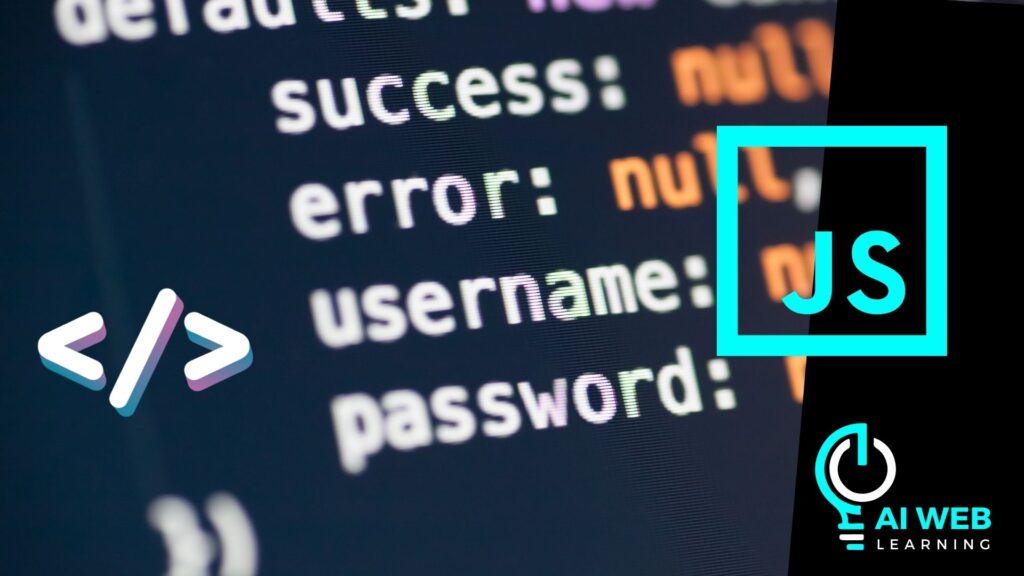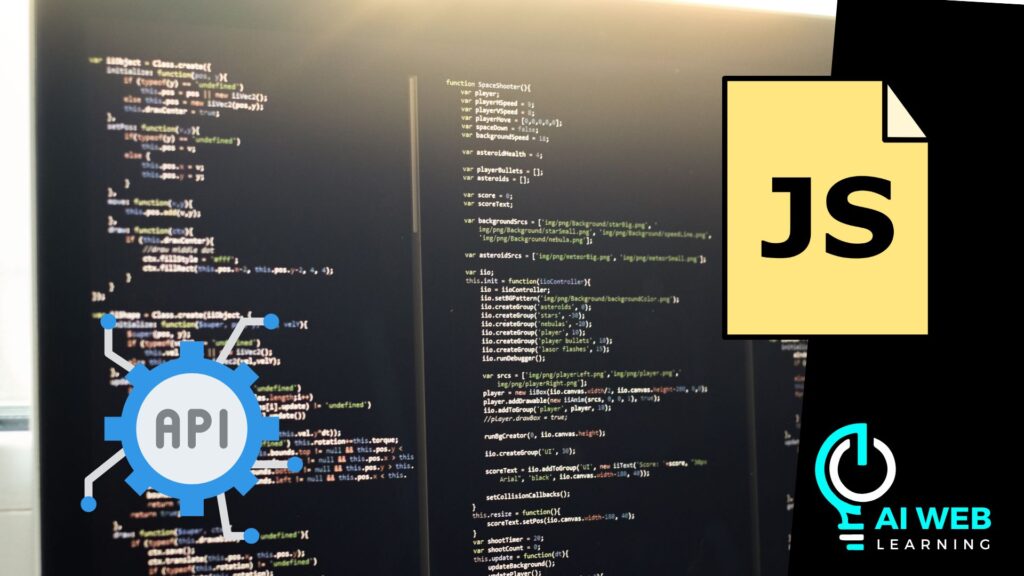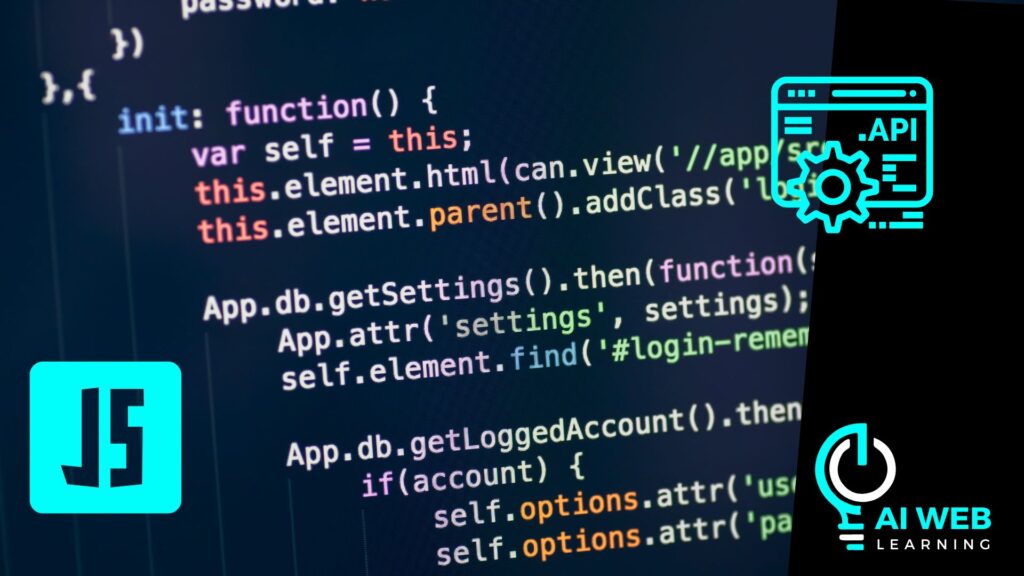Los botones son elementos fundamentales en cualquier sitio web, ya que permiten a los usuarios interactuar y realizar acciones específicas. Crear botones personalizados utilizando HTML y CSS es una habilidad esencial para cualquier desarrollador web. En este artículo, te mostraremos cómo diseñar botones efectivos y atractivos, explorando diversas técnicas y estilos que puedes aplicar en tus proyectos.
Estructura Básica de un Botón en HTML
La estructura HTML de un botón es sencilla y se puede crear usando el elemento <button> o <a> (enlace) estilizado como botón. A continuación, te mostramos un ejemplo básico de ambas opciones:
htmlCopiar código<!DOCTYPE html>
<html lang="es">
<head>
<meta charset="UTF-8">
<meta name="viewport" content="width=device-width, initial-scale=1.0">
<title>Botones en HTML y CSS</title>
<link rel="stylesheet" href="styles.css">
</head>
<body>
<button class="btn">Botón HTML</button>
<a href="#" class="btn">Enlace Estilizado</a>
</body>
</html>
Estilizando Botones con CSS
Para que nuestros botones sean visualmente atractivos y funcionales, utilizaremos CSS. Aquí te mostramos cómo puedes aplicar estilos básicos y avanzados a tus botones.
Estilos Básicos
Comenzaremos con estilos básicos que incluyen color de fondo, borde, padding y algunos efectos al pasar el ratón (hover).
 ¿Cómo hacer cajas en CSS?
¿Cómo hacer cajas en CSS?cssCopiar códigobody {
display: flex;
justify-content: center;
align-items: center;
height: 100vh;
background-color: #f0f0f0;
font-family: Arial, sans-serif;
}
.btn {
background-color: #008cba;
border: none;
color: white;
padding: 15px 32px;
text-align: center;
text-decoration: none;
display: inline-block;
font-size: 16px;
margin: 4px 2px;
cursor: pointer;
border-radius: 5px;
transition: background-color 0.3s ease;
}
.btn:hover {
background-color: #005f5f;
}
Explicación del Código CSS
- Contenedor: El
bodyestá estilizado para centrar los botones en la página. - Botones:
background-color: Define el color de fondo del botón.border: Remueve el borde por defecto.color: Define el color del texto.padding: Añade espacio interno alrededor del texto del botón.text-align: Centra el texto dentro del botón.text-decoration: Remueve cualquier subrayado en caso de usar un enlace.display: Hace que el botón se comporte como un elemento en línea en bloque.font-size: Define el tamaño de la fuente del texto.margin: Añade espacio alrededor del botón.cursor: Cambia el cursor a un puntero al pasar sobre el botón.border-radius: Redondea las esquinas del botón.transition: Añade una transición suave al cambiar el color de fondo al pasar el ratón sobre el botón.
- Efecto Hover:
background-color: Cambia el color de fondo cuando el ratón pasa sobre el botón.
Estilos Avanzados y Personalización
Botones con Sombra
Añadir sombras puede dar un aspecto tridimensional a los botones, haciéndolos más atractivos.
cssCopiar código.btn {
background-color: #4CAF50;
border: none;
color: white;
padding: 15px 32px;
text-align: center;
text-decoration: none;
display: inline-block;
font-size: 16px;
margin: 4px 2px;
cursor: pointer;
border-radius: 5px;
box-shadow: 0 4px #999;
transition: background-color 0.3s ease, box-shadow 0.3s ease;
}
.btn:hover {
background-color: #45a049;
box-shadow: 0 4px #666;
}
Botones con Gradiente
Los gradientes pueden dar un toque moderno y sofisticado a tus botones.
cssCopiar código.btn {
background: linear-gradient(to right, #ff7e5f, #feb47b);
border: none;
color: white;
padding: 15px 32px;
text-align: center;
text-decoration: none;
display: inline-block;
font-size: 16px;
margin: 4px 2px;
cursor: pointer;
border-radius: 5px;
transition: background 0.3s ease;
}
.btn:hover {
background: linear-gradient(to right, #feb47b, #ff7e5f);
}
Botones con Efecto 3D
Los botones con efecto 3D simulan un botón físico que parece hundirse cuando se presiona.
cssCopiar código.btn {
background-color: #008cba;
border: none;
color: white;
padding: 15px 32px;
text-align: center;
text-decoration: none;
display: inline-block;
font-size: 16px;
margin: 4px 2px;
cursor: pointer;
border-radius: 5px;
box-shadow: 0 5px #666;
transition: background-color 0.3s ease, box-shadow 0.3s ease, transform 0.3s ease;
}
.btn:active {
background-color: #005f5f;
box-shadow: 0 2px #666;
transform: translateY(4px);
}
Responsividad en Botones
Para asegurarte de que los botones se vean bien en todos los dispositivos, puedes usar consultas de medios (media queries).
cssCopiar código@media (max-width: 600px) {
.btn {
width: 100%;
padding: 12px 20px;
font-size: 14px;
}
}
Con esta regla, los botones se ajustarán automáticamente al 100% del ancho del contenedor en dispositivos con pantallas más pequeñas.
También te puede interesar Cómo Añadir Comentarios en HTML: Guía Completa
Cómo Añadir Comentarios en HTML: Guía CompletaCrear botones personalizados con HTML y CSS es una habilidad esencial para cualquier desarrollador web. A través de este artículo, hemos explorado diversas técnicas y estilos para diseñar botones atractivos y funcionales. Desde estilos básicos hasta avanzados, incluyendo efectos de sombra, gradientes y 3D, puedes aplicar estas técnicas para mejorar la experiencia del usuario en tus proyectos web.
¡Ahora es tu turno! Implementa estos ejemplos en tus proyectos y experimenta con diferentes estilos para encontrar el diseño que mejor se adapte a tus necesidades. Los botones bien diseñados no solo mejoran la estética de tu sitio web, sino que también facilitan la navegación y la interacción del usuario.